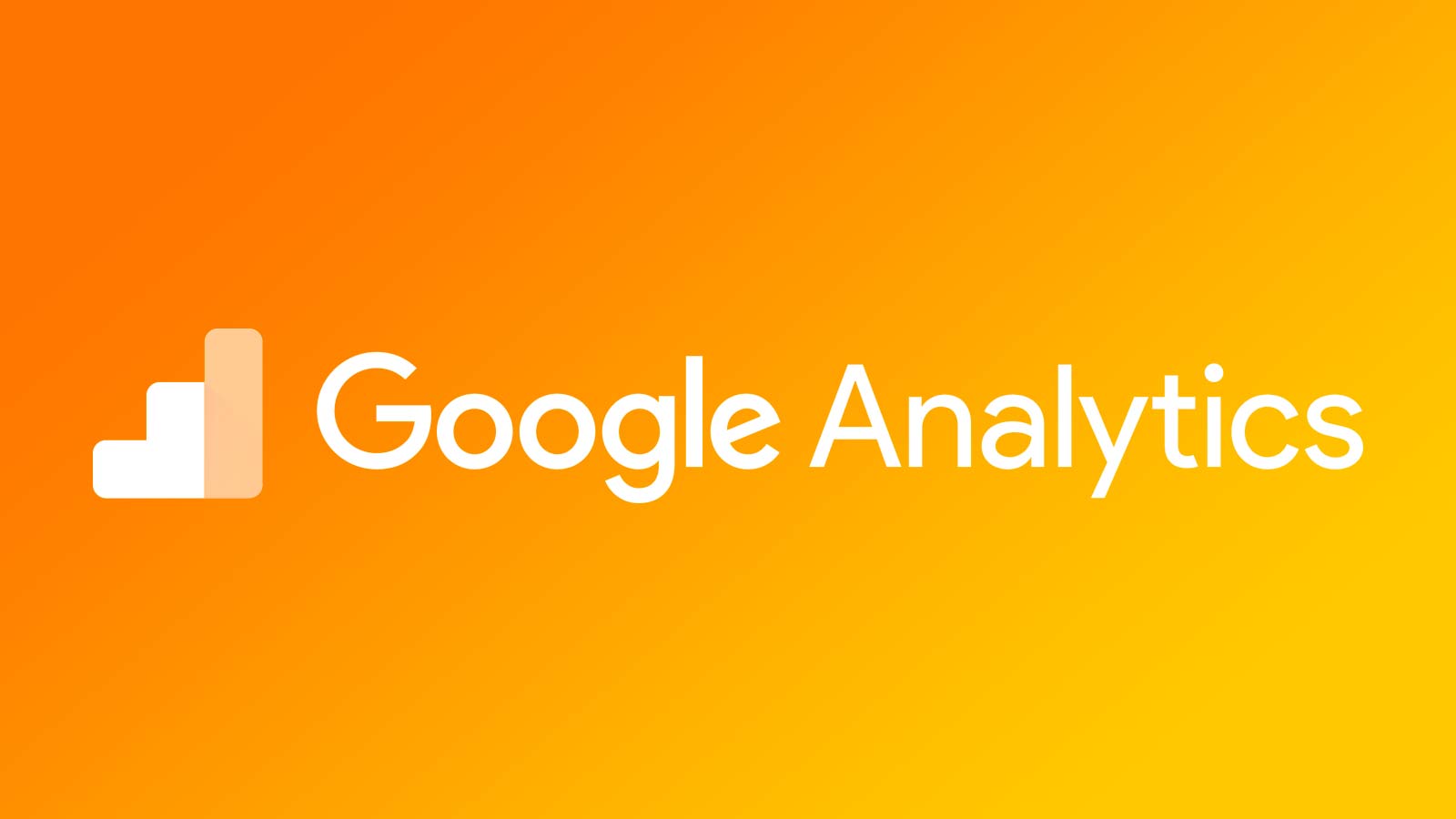
Dernière mise à jour le 23 octobre 2018
Ce qui suit est un billet invité de Kristin Savage.
Google Analytics (GA) peut vous aider à obtenir des informations détaillées sur les e-mails et à stimuler vos efforts de marketing. Vous pouvez utiliser des pixels pour suivre les taux d’ouverture et utiliser l’UTM pour mesurer les performances post-clic.
Vous n’avez pas besoin d’avoir des connaissances techniques pour appliquer ces approches. Il vous suffit de suivre les instructions et de conserver une structure simple d’URL et de paramètres UTM (Urchin Tracking Module).
Créer un compte Google Analytics
La première étape à suivre est de créer votre compte Google Analytics. Il y a de fortes chances que vous utilisiez déjà Google Analytics pour suivre les visites de votre site Web, auquel cas vous pouvez utiliser la même propriété.
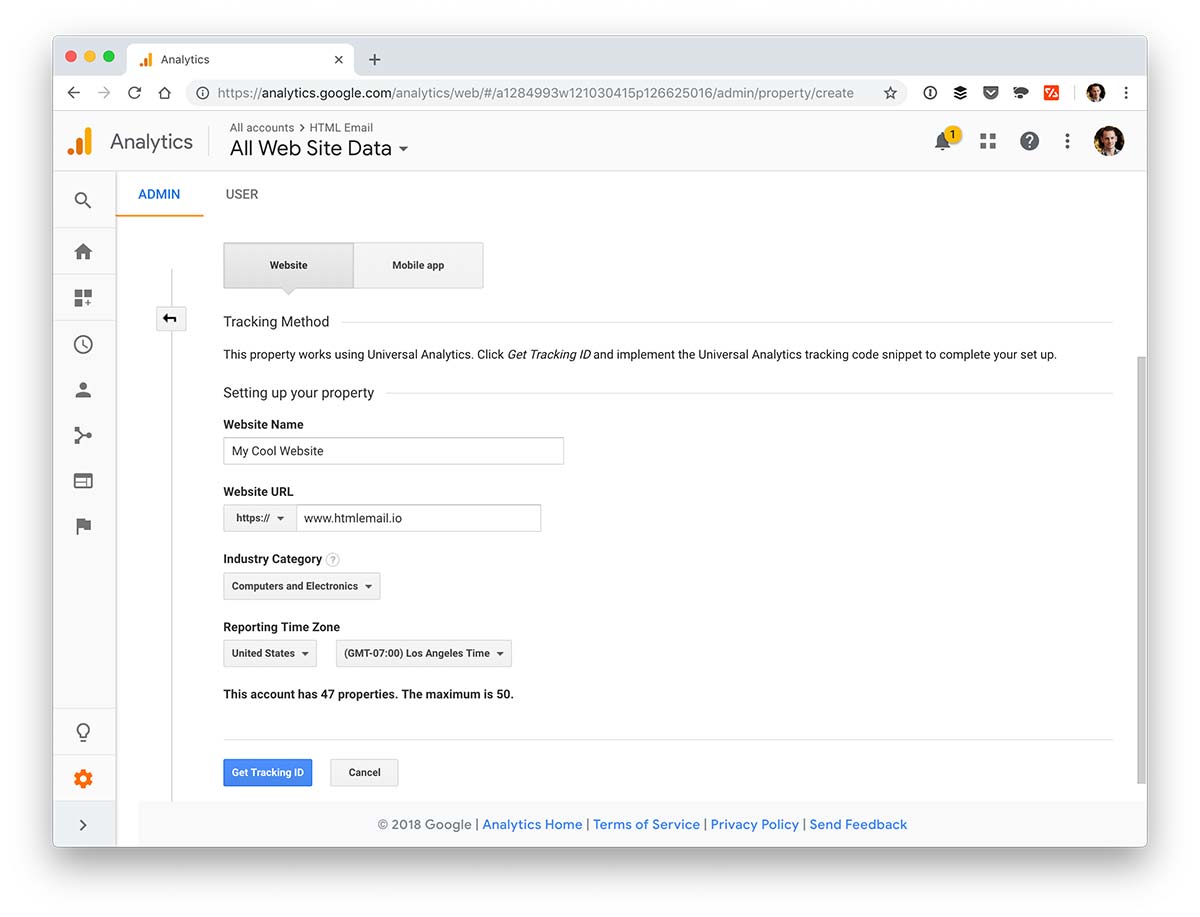
Si vous avez déjà travaillé avec Google Analytics, vous savez que son système de suivi utilise un snippet JavaScript, qui est inséré dans les en-têtes du code HTML. Le problème est que les emails ne chargent pas JavaScript.
La façon de résoudre ce problème est de créer un pixel dans votre email, que Google Analytics identifiera comme une image. Lorsque l’utilisateur destinataire ouvrira l’email, le pixel pinguera le serveur de Google et le système collectera les données statistiques nécessaires.
Création d’une URL de pixel traçable
Maintenant, il est temps de créer une URL unique pour un pixel. Vous devez écrire un lien tout en respectant les exigences strictes de Google Analytics.
Voici un exemple complet de pixel de suivi.
<img src="https://www.google-analytics.com/collect?v=1&tid=UA-01010-1&cid=555&aip=1&t=event&ec=email&ea=open&dp=%2Femail%2Fnewsletter&dt=My%20Newsletter">Regardons ce qui se passe ici.
- Inclure le nom de domaine Google Analytics, ce qui indique que ce lien créé pour collecter des données. https://www.google-analytics.com/collect?v=1
-
&tid– ID de suivi de Google Analytics (il s’affiche dans votre compte). J’utilise « UA-01010-1 » à titre d’exemple. Vous devriez le remplacer par l’ID de votre propriété. -
&cid– ID du client. Vous devriez utiliser le code « 555 » pour montrer qu’il est anonyme. -
&aip– Paramètre IP anonyme. Vous devriez ajouter « 1 » pour l’activer. -
&t– Type de hit de vue de la page. Vous pouvez le nommer « événement ». -
&ec– Catégorie d’événement. Vous pouvez utiliser un mot « email » pour le nommer. -
&ea– Action de l’événement. Vous voulez suivre l’ouverture de l’email, donc votre action est « ouvrir ». -
&dp– Chemin du document. Vous pouvez le nommer « Bulletin d’information par courriel ». N’oubliez pas de remplacer les barres obliques par%2F. -
&dt– Titre du document. Vous pouvez utiliser n’importe quel titre, par exemple, « Ma newsletter ». Ici, vous devez remplacer les espaces par%20.
Dans votre courriel HTML, ajoutez ce pixel en bas.
<img src="https://www.google-analytics.com/collect?v=1&tid=UA-01010-1&cid=555&aip=1&t=event&ec=email&ea=open&dp=%2Femail%2Fnewsletter&dt=My%20Newsletter">Testez votre courriel et assurez-vous que le pixel de suivi fonctionne
La prochaine étape consiste à tester votre courriel et à voir comment cette approche de suivi fonctionne en pratique.
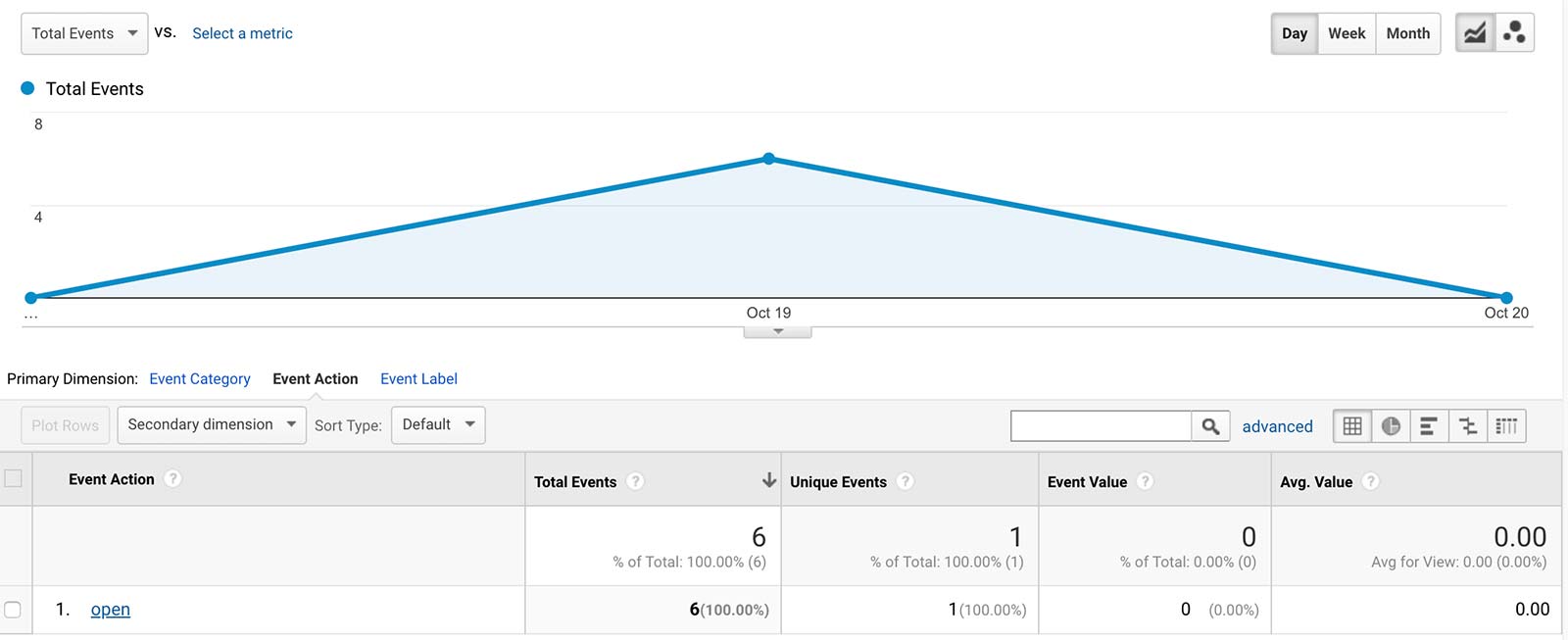
Tentez d’envoyer votre premier email et cliquez pour l’ouvrir. Maintenant, ouvrez Google Analytics et vérifiez les événements en temps réel, ou la page des événements de comportement. Vous devriez voir une certaine activité.
N’oubliez pas qu’il est peu probable que vous voyiez des résultats si vous venez d’ouvrir un courriel de test via Gmail. Ce service d’envoi protège les utilisateurs du suivi et il enregistre une fausse image sur un serveur sans la montrer à un destinataire.
Parce que le service Gmail Image Proxy ne transmet pas les cookies des utilisateurs, vous ne pouvez pas utiliser le protocole de mesure pour suivre les utilisateurs de Gmail. Le service Gmail Image Proxy empêche cela en faisant passer les demandes du protocole de mesure par un serveur intermédiaire.
Donc, cette approche pour suivre les taux d’ouverture à l’aide de Google Analytics n’est pas applicable à Gmail. Cependant, elle fonctionne parfaitement pour d’autres services largement utilisés comme Outlook, Apple Mail et ThunderBird, moins populaire.
Tracer les performances post-clic avec les paramètres UTM
Un spécialiste du marketing numérique chez PickWriters, un site web d’avis de traduction, déclare :
Le taux d’ouverture n’est pas la seule chose, qui compte. Si vous voulez analyser plus en détail les résultats de votre campagne d’emailing, vous devez également suivre les performances post-clic.
Lorsque vous utilisez Google Analytics, vous pouvez savoir ce que font vos abonnés après être arrivés sur votre site web.
Les insights vous indiqueront les pages, que les récepteurs préfèrent visiter et les produits, qu’ils achètent habituellement. De plus, vous obtiendrez des informations sur le temps qu’ils passent sur une page concrète et combien de temps ils restent sur votre site web.
Il existe quatre paramètres UTM, que vous devez personnaliser afin de maximiser l’efficacité du processus de suivi. Gardez à l’esprit que chaque élément du code est responsable d’un aspect spécifique du trafic du site Web :
-
utm_source– Source de la campagne. Il peut s’agir de Google, Twitter, Facebook ou toute autre source de trafic. Pour une campagne d’emailing, vous devriez choisir « Newsletter ». -
utm_medium– Médium de la campagne. Ici, vous devriez simplement taper un mot « email ». -
utm_campaign– Nom de la campagne. Vous pouvez utiliser n’importe quel nom unique pertinent. Prenons les mots « lancement de produit » comme exemple. -
utm_content– Contenu de la campagne . Vous pouvez lier ce code à n’importe quel texte, CTA ou image liée. L’exemple est « image1 ».
En conséquence, vous pouvez joindre tous ces paramètres UTM en un seul lien et cela ressemblera à ceci:
http://www.htmlemail.io/?utm_source=newsletter&utm_medium=email&utm_campaign=Product%20Launch&utm_content=image1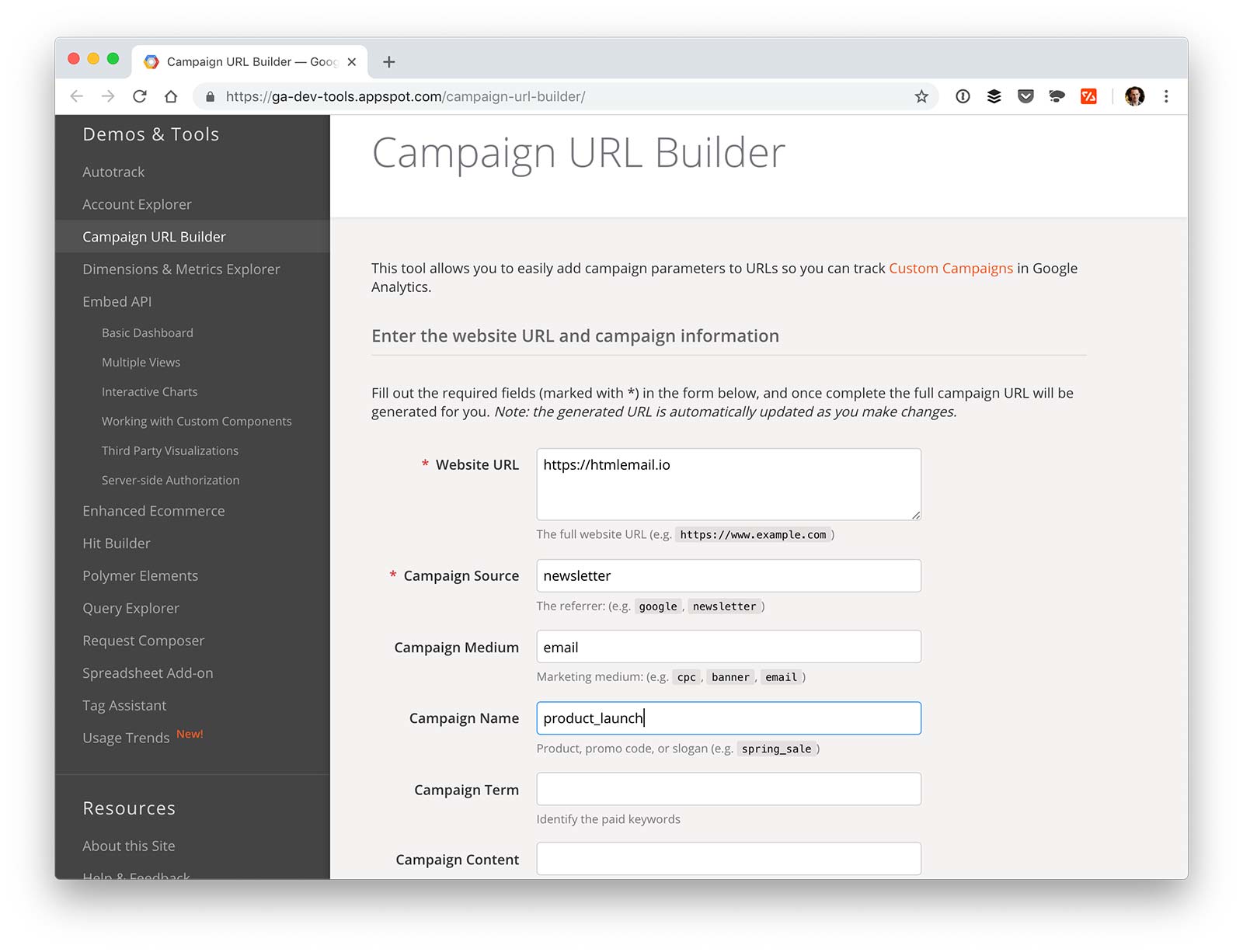
Heureusement, les technologies modernes peuvent vous aider à créer des codes UTM. Il n’est pas nécessaire de les écrire manuellement.Vous pouvez utiliser le constructeur d’URL gratuit de Google pour générer un lien automatiquement. Cela vous aidera à éviter les erreurs et à gagner votre temps.
Vous pouvez ajouter un code prêt à l’emploi à votre campagne de deux façons : manuellement ou avec l’aide de votre fournisseur de services de messagerie s’il offre une telle fonction.
En conclusion
Google Analytics peut vous aider à apprendre plus de détails sur le comportement de vos abonnés.
- Créer une URL traçable pour vérifier les taux d’ouverture
- Écrire des codes UTM pour obtenir des informations sur les activités post-clic
Le suivi de mesures clés comme celle-ci vous aidera à trouver des idées et des idées éclairées sur la façon de stimuler vos efforts et d’obtenir de meilleurs résultats à l’avenir.
Kristin Savage nourrit, étincelle et donne du pouvoir en utilisant la magie d’un mot. Parallèlement à la poursuite de son diplôme en écriture créative, Kristin acquiert de l’expérience dans le secteur de l’édition, avec une expertise en stratégie marketing pour les éditeurs et les auteurs. Aujourd’hui, elle s’est retrouvée en tant qu’écrivain indépendant. Elle observe avec un intérêt particulier comment les dernières réalisations dans les médias et la technologie contribuent à accroître le lectorat et les revenus et partage son opinion. Retrouvez-la sur Medium.
Recevoir du contenu de conception d’emails comme celui-ci dans votre boîte de réception.
Pas de spam. Juste du contenu de courriel connexe.